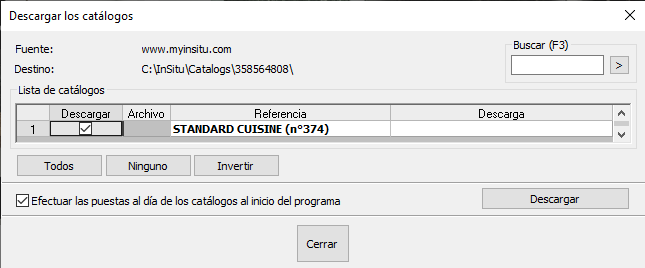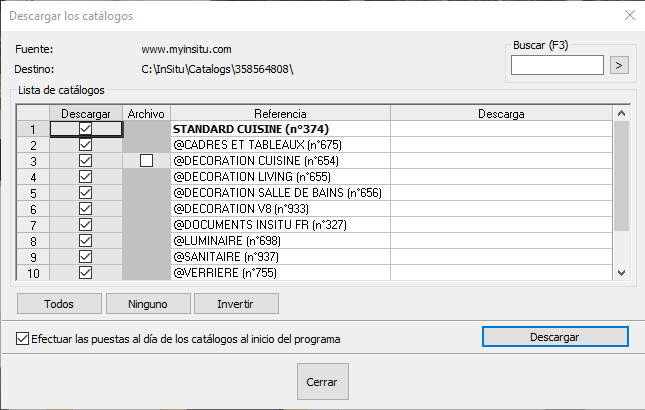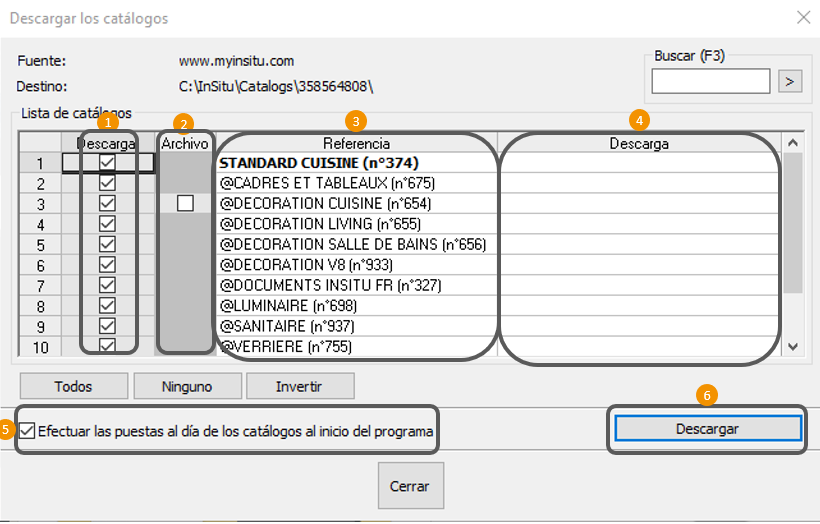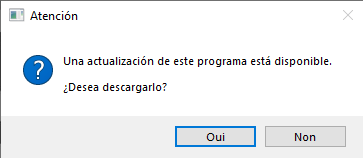Diferencia entre revisiones de «Actualizar InSitu»
Sin resumen de edición |
Sin resumen de edición |
||
| (No se muestra una edición intermedia del mismo usuario) | |||
| Línea 83: | Línea 83: | ||
</table> | </table> | ||
<span class="btnretour">[[#top| | <span class="btnretour">[[#top|Volver al inicio de la página]]</span> <span class="btnhome">[[Configurar_los_Usuarios|Siguiente paso]]</span> | ||
Revisión actual - 10:08 26 ago 2024
Actualizar InSitu
Cuando se inicia el software InSitu, se muestra automáticamente la ventana de descarga de catálogos. Si esta ventana solo ofrece el Pak Standard, su cuenta no ha sido activada. Debe ponerse en contacto con nuestro Soporte Técnico para que uno de nuestros técnicos active su licencia InSitu anual o comprar un paquete de horas a través de nuestra Web.
La ventana de descarga de catálogos se muestra automáticamente cuando se inicia el software.
1 Descargar : si aparece un cuadro rojo, significa que hay una actualización del catálogo disponible. 2 Archivo : si ha eliminado catálogos antiguos, puede volver a descargarlos. 3 Referencia : este es el nombre del paquete. Un paquete puede contener varios catálogos. Por ejemplo: el PACK STANDARD incluye los catálogos de Decoración, Electrodomésticos, Puertas y Ventanas...) 4 Descarga : indica si está actualizado.
Si hay disponible una actualización de InSitu-KitchenDraw (corrección o nueva versión), el software se lo indicará al inicio. Haga clic en "Sí" para comenzar la descarga y la instalación. Al finalizar la instalación, el software se cerrará y reiniciará automáticamente.
|
|